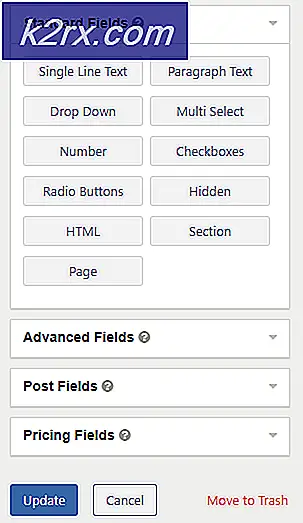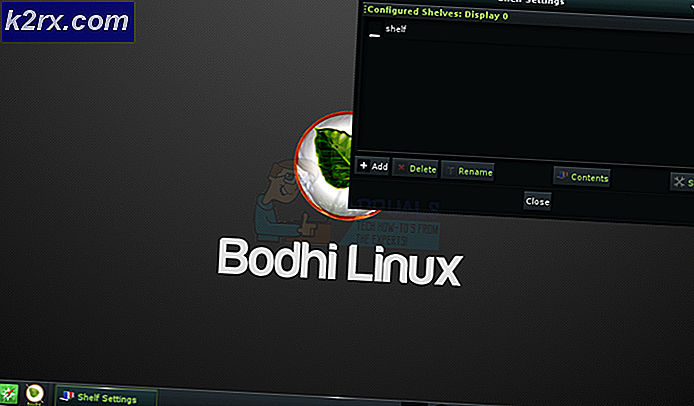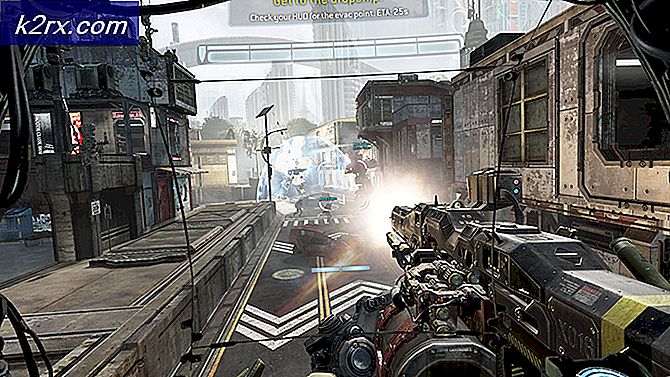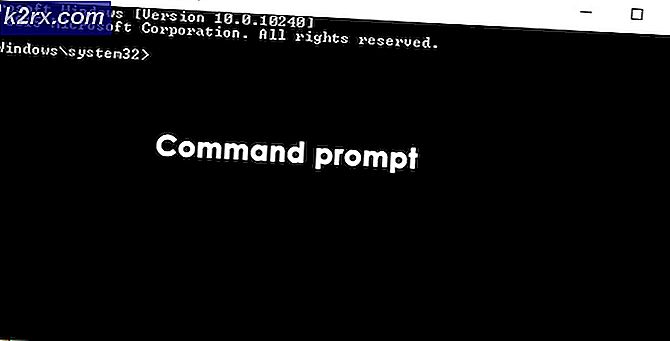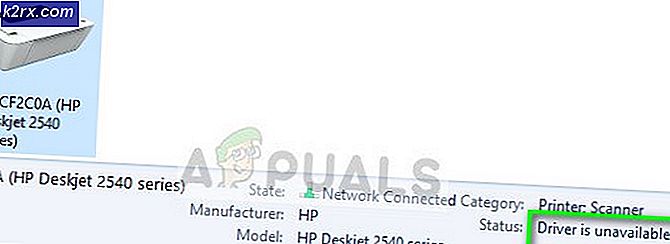Hur man förhindrar att batteriet tappar på Samsung Gear Smart Watches
Samsungs Gear-klockor erbjuder många funktioner för sina användare tillsammans med meddelandemeddelanden, musik och möjligheten att skanna personens hjärtslag. Klockorna spårar också användarens dagliga gång- och löpavstånd och ger över 60+ timmars användning under normala förhållanden. Men ganska nyligen har det kommit många rapporter om klockorna som bara varar användarna 4 till 5 timmar, vilket är mycket mindre än de batteritider som de brukade ge.
Vad orsakar det snabba batteriets tömning på Gear Smart Watches?
Efter att ha fått många rapporter om frågan bestämde vi oss för att undersöka den och klottrade ihop en guide som löste problemet för de flesta av våra användare. Vi undersökte också orsakerna till att detta fel utlöstes och de listas enligt följande:
Nu när du har en grundläggande förståelse för problemets natur kommer vi att gå vidare mot lösningarna. Det rekommenderas att prova dessa lösningar i den specifika ordning i vilken de tillhandahålls.
Lösning 1: Inaktivera väderapplikationen
Väderapplikationen i Gear-appen på mobilen orsakade ett enormt urladdning av Gear S-klockbatteriet och ökad resursanvändning resulterade i kortare batteritid. I detta steg inaktiverar vi därför vissa delar av väderappen. För det:
- Ta tag i din telefon och öppna de Redskap App.
- Inuti applikationen Välj din Redskap titta på och knacka på "Hantera appar”Alternativ.
- Avinstallera alla applikationer som du inte behöver och sedan knacka på "Väder”Applikationsalternativ.
- Inaktivera den “Använda sig av Nuvarande PlatsOch välj “Bil Uppdatera”Intervall till 6 timmar.
- Kolla upp till ser om batteriet tappar fortfarande.
Lösning 2: Inaktivera anslutningsvarningar
En annan åtgärd som vi kommer att försöka är att inaktivera anslutningsvarningar som rapporterades orsaka en enorm batteriladdning. För det:
- Från appskärmen, rotera de infattning och välj “inställningar”Alternativ.
- Knacka “Anslutningar" och då "Varningar”Till inaktivera funktionen.
- Nu kolla upp för att se om problem är löst.
Notera:Den här funktionen slås på automatiskt efter varje uppdatering och måste inaktiveras igen.
Lösning 3: Inaktivera S Health App
S Health-applikationen märktes orsaka en enorm tömning på batteriet. Därför inaktiverar vi S Health-applikationen i det här steget. För det:
- Tryck den “App”-Knappen på din telefon och rotera ramen för att markera “S Hälsa“.
- Rotera ramen att gå till inställningar och knacka på "inställningar”Alternativ som visas.
- Inuti inställningarna ser du “Profiler”När den öppnas först, vrid ramen en gång och tryck på“Hälsa Knuffar”Alternativ.
- Ett grönt märke kan ses på de alternativ som är aktiverade, Tryck en gång på Allt de alternativ inuti "Hälsa Knuffar”Fliken till inaktivera dem.
- tryck på tillbaka knapp, rotera ramen igen och tryck på “Träna Upptäckt”Alternativ.
- A grön markeras på de alternativ som är aktiverade. tryck på varje alternativ inuti detta för att inaktivera dem och tryck på tillbaka-knappen.
- Rotera ramen tre gånger och tryck på “Bil HR”Alternativ.
- Knacka på "Auto HR”-Knappen för att inaktivera den.
- Kolla upp för att se om problemet med batteridränering har lösts.
Lösning 4: Sök efter uppdateringar
Samsung erkände batteridräneringsproblemet på redskapenheter och släppte en ny uppdatering för att lösa dessa problem. Därför kommer vi i det här steget att leta efter nya uppdateringar av SmartWatch. För det:
- Ansluta klockan till Smartphone och öppna Galaxy S App på enheten.
- Tryck på på huvudskärmen inställningar och tryck på “Handla om Redskap”Alternativ.
- Knacka på "Uppdatering Redskap programvara”Och låt den söka efter nya uppdateringar.
- Knacka på "Ladda ner Uppdateringar”Och uppdateringar kommer nu automatiskt att laddas ner och installeras.